بالنسبة لمعظمنا ، فإن أول شيء نقوم به بعد فتح متصفح الويب هو كتابة شيء ما في شريط البحث. بشكل افتراضي ، تستخدم معظم متصفحات iPhone Google أو Bing لوظيفة البحث المضمنة ، ولكن قد ترغب في تغييرها إلى محرك بحث مختلف بدلاً من ذلك.
يمكنك استخدام محرك بحث مختلف لتجنب الإعلانات أو حماية خصوصيتك أو تحويل الأموال لسبب وجيه. إليك كيفية تغيير محرك البحث الافتراضي لجميع متصفحات الويب الأكثر شيوعًا على iPhone أو iPad أو iPod touch.
محتويات
- متعلق ب:
- أبل سفاري
- جوجل كروم
- موزيلا فايرفوكس
- مايكروسوفت إيدج
- أوبرا تاتش
- موزيلا فايرفوكس التركيز
- الوها
- شجاع
- كيك
- شبحي
-
ما هو محرك البحث الذي يجب علي استخدامه؟
- المنشورات ذات الصلة:
متعلق ب:
- كيفية تغيير محرك البحث الافتراضي إلى DuckDuckGo على iOS و macOS
- كيفية تغيير المتصفح الافتراضي في iOS و iPadOS
- هل تقوم شركة Apple ببناء محرك بحث؟
أبل سفاري
يتيح لك شريط البحث في الجزء العلوي من Safari إدخال عنوان URL لموقع الويب أو كتابة مصطلح بحث يستخدم محرك البحث الافتراضي له. بشكل افتراضي ، يستخدم Safari Google كمحرك بحث ، ولكن يمكنك تغييره في إعدادات iPhone.
إليك كيفية تغيير محرك البحث الافتراضي لمتصفح Safari:
- افتح ال إعدادات app ، ثم قم بالتمرير لأسفل وانقر فوق سفاري.
- في الجزء العلوي ، انقر فوق محرك البحث.
- اختر من بين محركات البحث المتاحة:
- متصفح الجوجل
- ياهو
- بنج
- DuckDuckGo
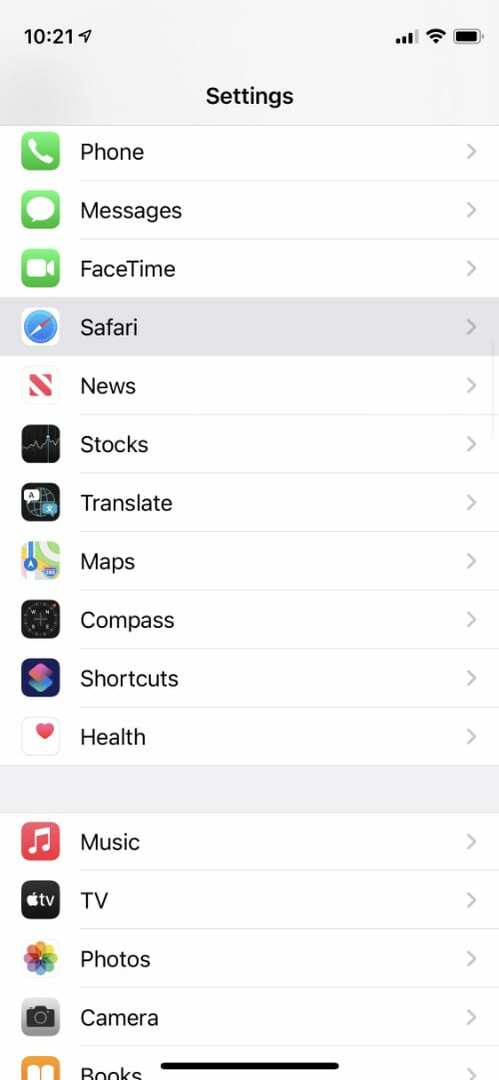
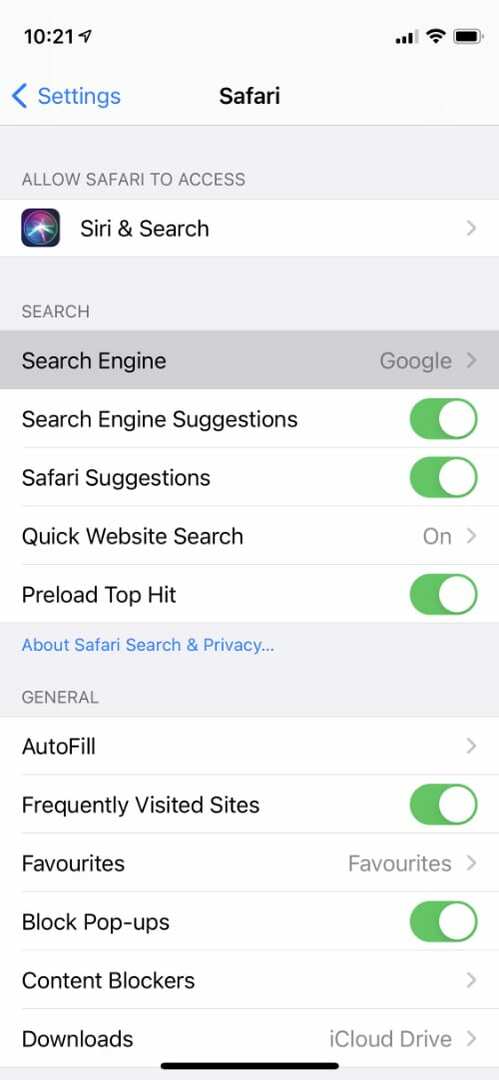
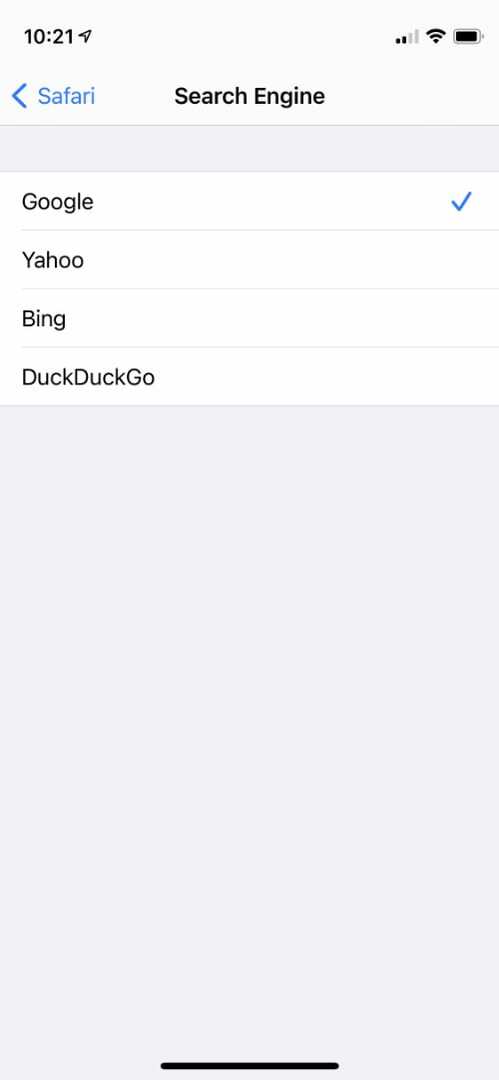
للأسف ، لا يمكنك استخدام أي محركات بحث أخرى لمتصفح Safari على جهاز iPhone أو iPad.
جوجل كروم
كما قد تتوقع ، يستخدم Google Chrome Google كمحرك البحث الافتراضي. يتضح هذا من حقيقة أن علامات التبويب الجديدة تفتح على صفحة بحث Google ، وتطلب منك البحث أو كتابة عنوان URL.
لكن لا يزال Google يسمح لك باختيار محرك بحث افتراضي مختلف لـ Chrome إذا كنت تريد ذلك.
إليك كيفية تغيير محرك البحث الافتراضي لمتصفح Chrome:
- افتح كروم واضغط على ثلاث نقاط في الركن الأيمن السفلي.
- اذهب إلى إعدادات، ثم اضغط على محرك البحث بالقرب من أعلى.
- اختر محرك البحث الافتراضي المراد استخدامه:
- متصفح الجوجل
- بنج
- ياهو!
- DuckDuckGo
- إكوسيا
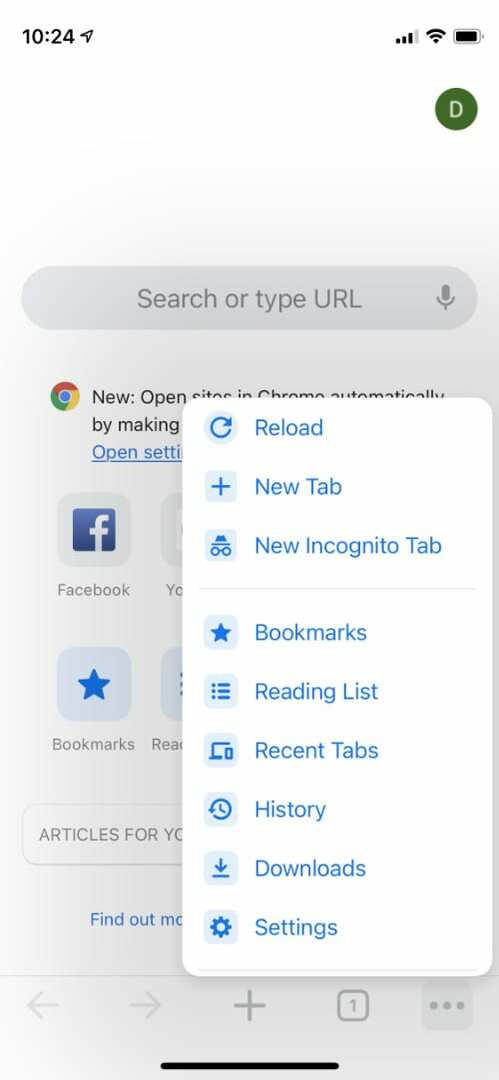
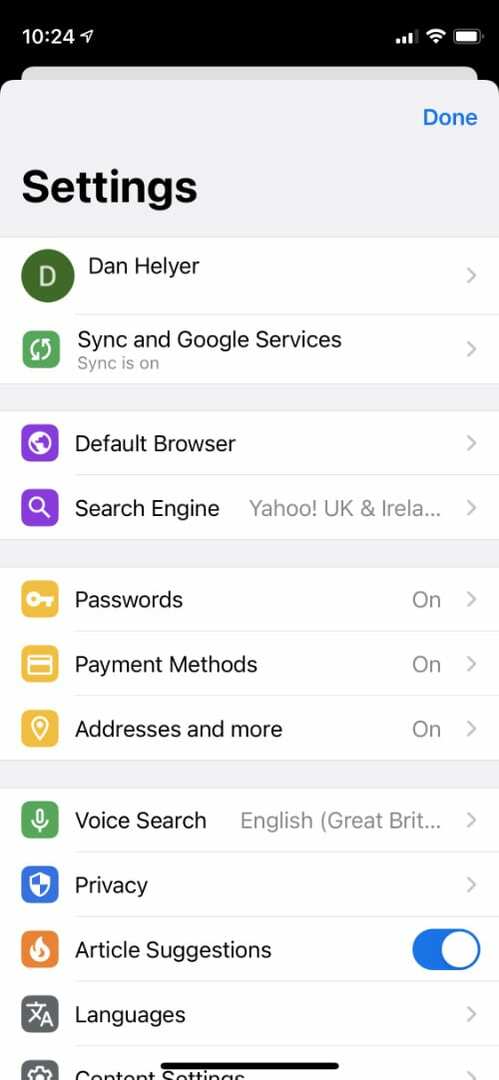
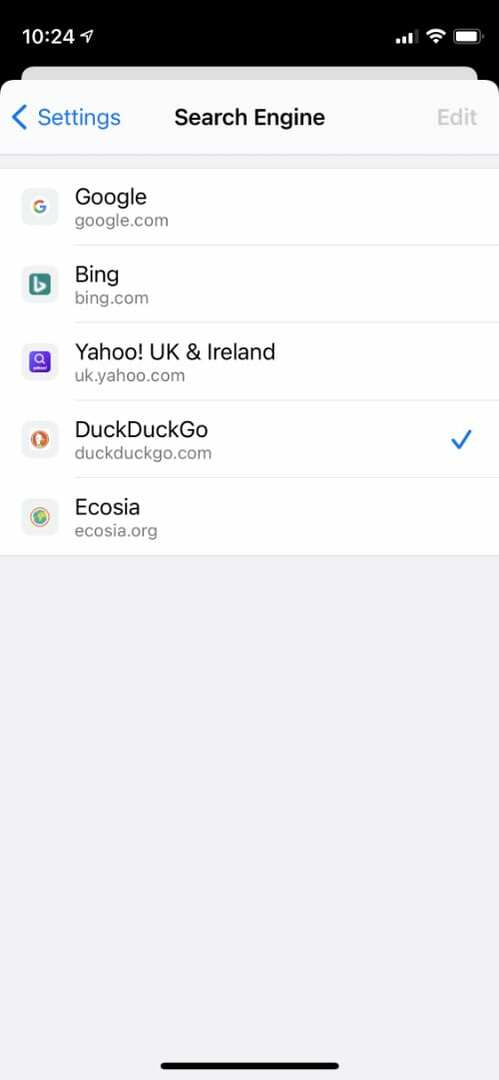
سترى شعار محرك البحث ذي الصلة يظهر في الزاوية عندما تبدأ في الكتابة في شريط بحث Chrome.
موزيلا فايرفوكس
يمنحك Mozilla Firefox الكثير من الخيارات لاختيار محرك البحث الافتراضي. يمكنك أيضًا إعداد العديد من خيارات محرك البحث السريع التي تظهر فوق لوحة المفاتيح عند الكتابة في شريط البحث.
إليك كيفية تغيير محرك البحث الافتراضي لمتصفح Firefox:
- افتح ثعلب النار واضغط على ثلاثة أسطر في الركن الأيمن السفلي.
- اذهب إلى إعدادات واضغط بحث بالقرب من أعلى.
- انقر فوق في الجزء العلوي من الشاشة لاختيار ملف محرك البحث الافتراضي من الخيارات التالية:
- أمازون
- بنج
- DuckDuckGo
- متصفح الجوجل
- قوانت
- تويتر
- ويكيبيديا
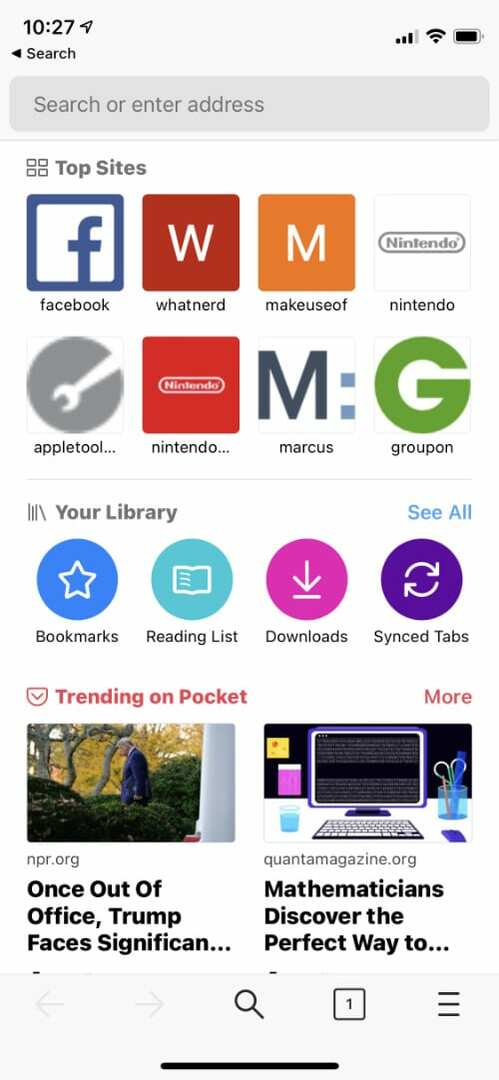
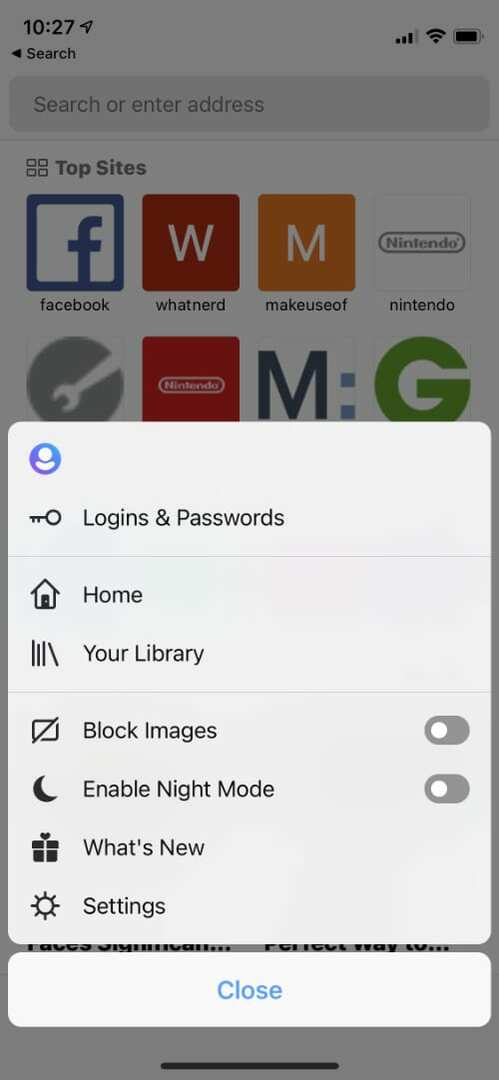
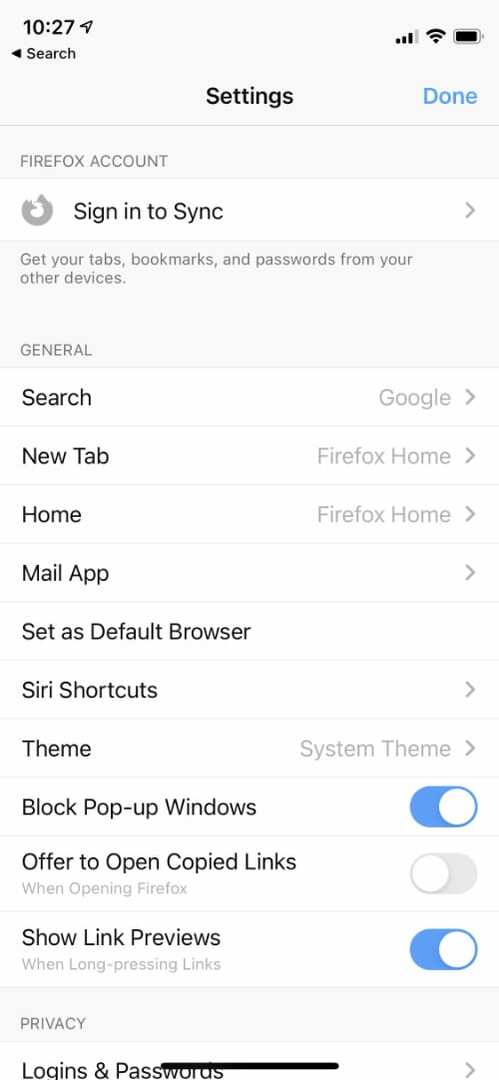
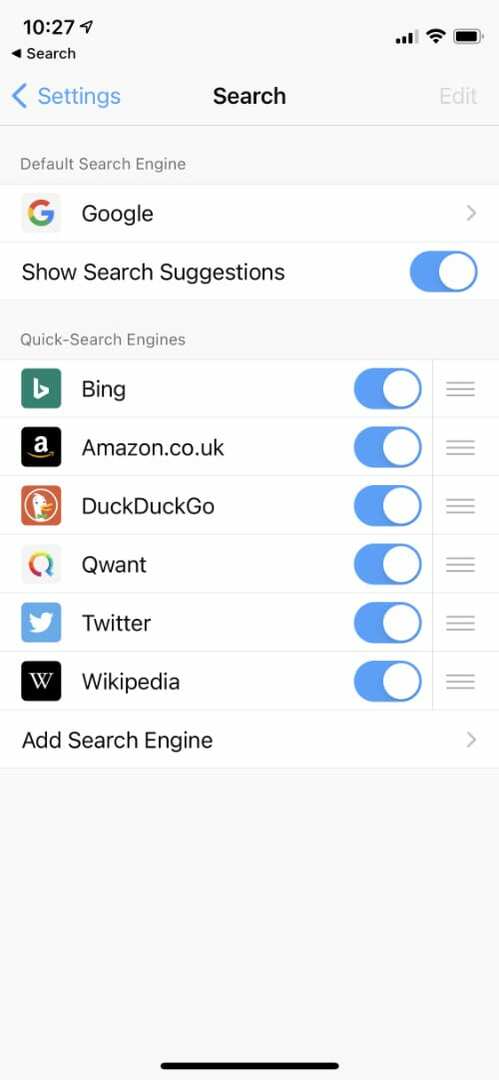
يمكنك أيضًا إضافة وإعادة ترتيب محركات البحث السريع أدناه ، حتى إضافة محرك بحث مخصص عن طريق إدخال عنوان URL الصحيح. لاستخدام محركات البحث هذه ، انقر فوق الشعار ذي الصلة بعد الكتابة في شريط بحث Firefox.
مايكروسوفت إيدج
يقدم Microsoft Edge عددًا قليلاً من تخطيطات الصفحات المختلفة التي يمكنك اختيارها لصفحة البداية ، ولكن يركز كل منها حول شريط البحث. بشكل افتراضي - كما قد تتوقع - يستخدم Edge محرك بحث Bing من Microsoft ، ولكن يمكنك تغيير ذلك في الإعدادات.
إليك كيفية تغيير محرك البحث الافتراضي لـ Edge:
- افتح حافة واضغط على ثلاث نقاط في وسط الجزء السفلي من الشاشة.
- افتح ال إعدادات وتذهب إلى إعدادات متقدمة.
- مقبض محرك البحث، ثم اختر محركًا افتراضيًا من القائمة أدناه:
- بنج
- متصفح الجوجل
- DuckDuckGo
- لاستخدام Google أو DuckDuckGo ، انقر فوق آحرون أول.
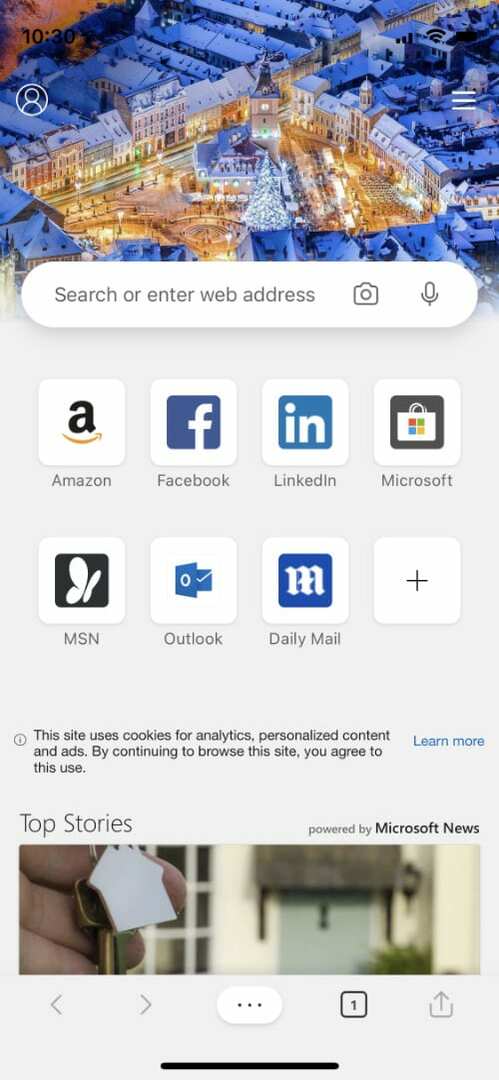
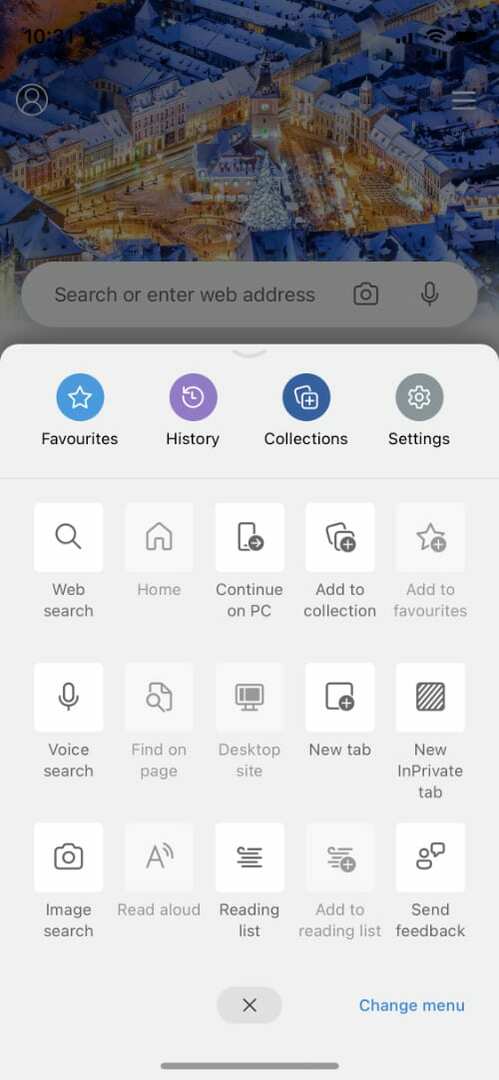
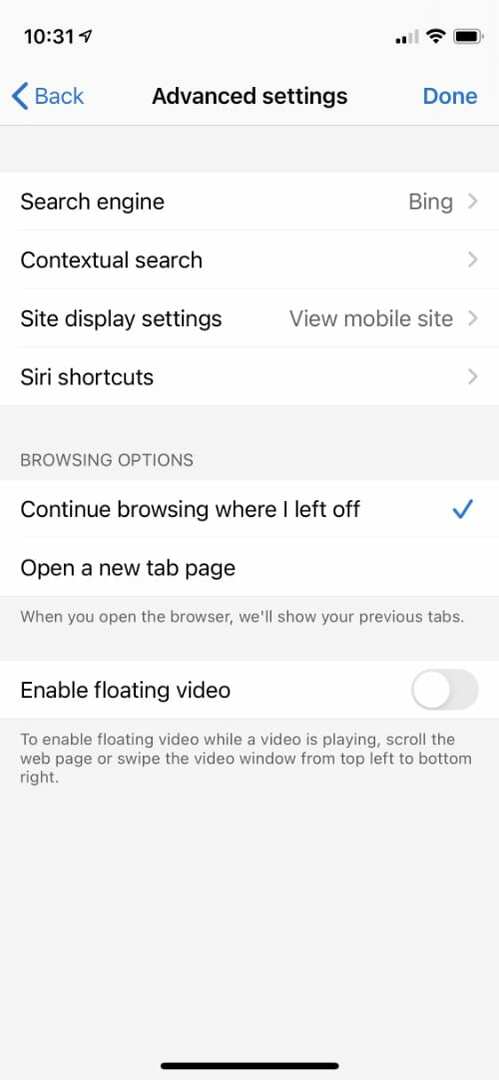
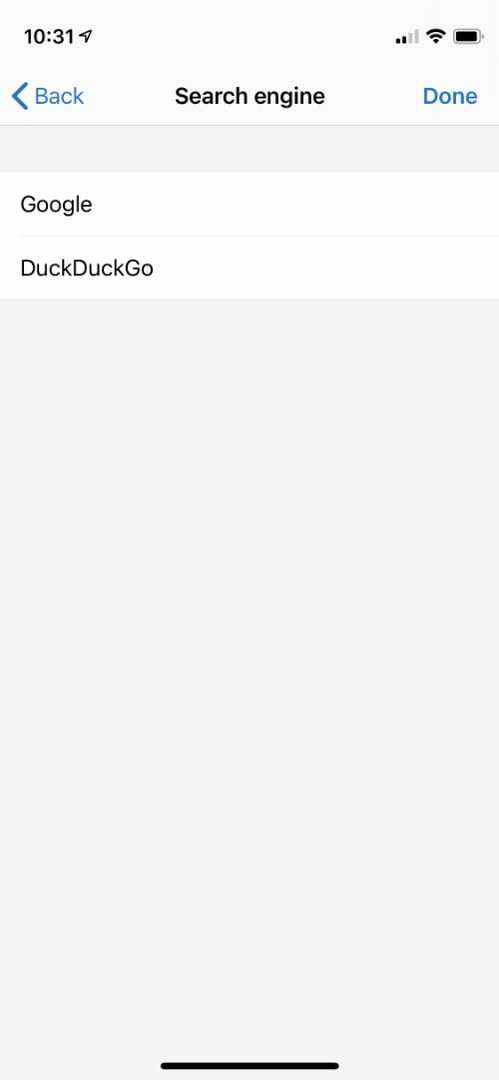
أوبرا تاتش
يعد متصفح Opera Touch بديلاً رائعًا للاعبين الرئيسيين مثل Safari أو Chrome. يظهر شريط البحث مع كل علامة تبويب جديدة ويستخدم Google افتراضيًا ، ولكن يمكنك تغييره إلى مجموعة من المحركات الأخرى.
إليك كيفية تغيير محرك البحث الافتراضي لـ Opera Touch:
- افتح أوبرا تاتش واضغط على أوبرا الشعار في الزاوية اليمنى السفلية.
- اذهب إلى إعدادات، ثم قم بالتمرير لأسفل وانقر فوق محرك البحث الافتراضي.
- اختر محرك بحث افتراضي من قائمة الخيارات:
- متصفح الجوجل
- ياندكس
- بايدو
- ياهو
بنج - DuckDuckGo
- أمازون
- موقع ئي باي
- شجونه
- ويكيبيديا
- قوانت
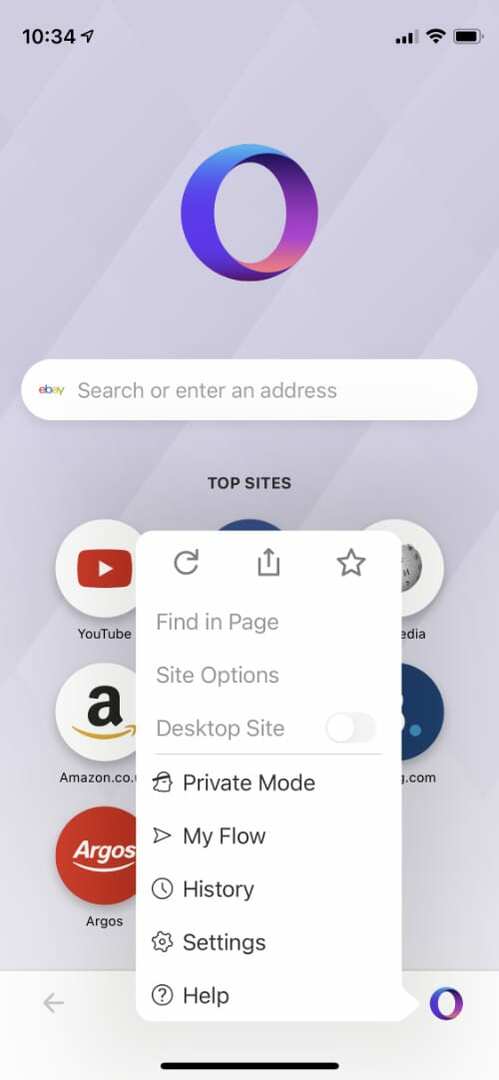
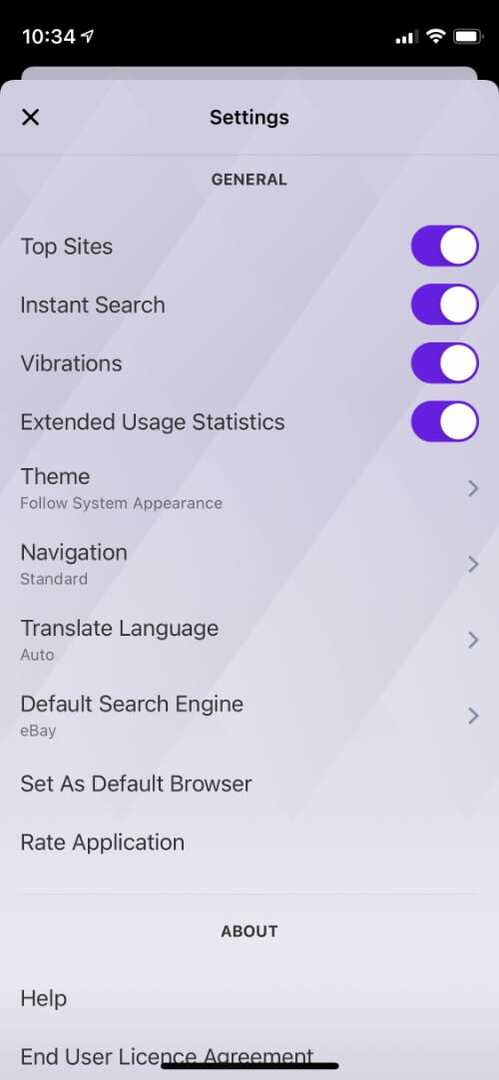
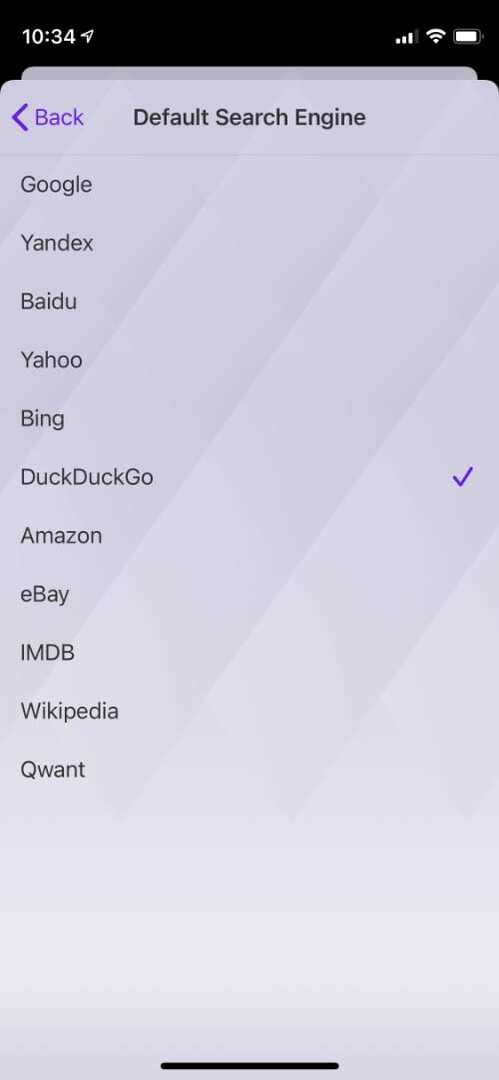
يظهر شعار في شريط البحث أثناء الكتابة لإظهار محرك البحث الذي تستخدمه.
موزيلا فايرفوكس التركيز
يأخذ Firefox Focus خصوصيتك بجدية أكبر من متصفح Firefox القياسي ، والذي يقول الكثير. يمكنك الاختيار من بين مجموعة من محركات البحث أو حتى إضافة محرك جديد بعنوان URL مخصص.
إليك كيفية تغيير محرك البحث الافتراضي لبرنامج Firefox Focus:
- افتح فَيَرفُكس فوكَس واضغط على إعدادات رمز في الزاوية اليمنى السفلية.
- تحت بحث القسم ، انقر فوق محرك البحث.
- اختر محرك بحث من القائمة أدناه أو انقر فوق أضف محرك بحث آخر لإضافة المزيد من الخيارات:
- أمازون
- DuckDuckGo
- متصفح الجوجل
- قوانت
- تويتر
- ويكيبيديا
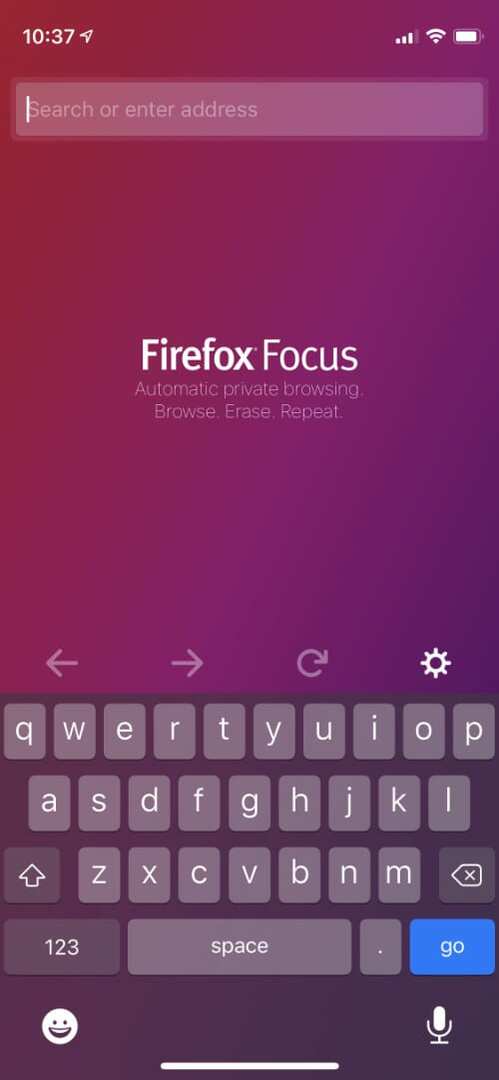
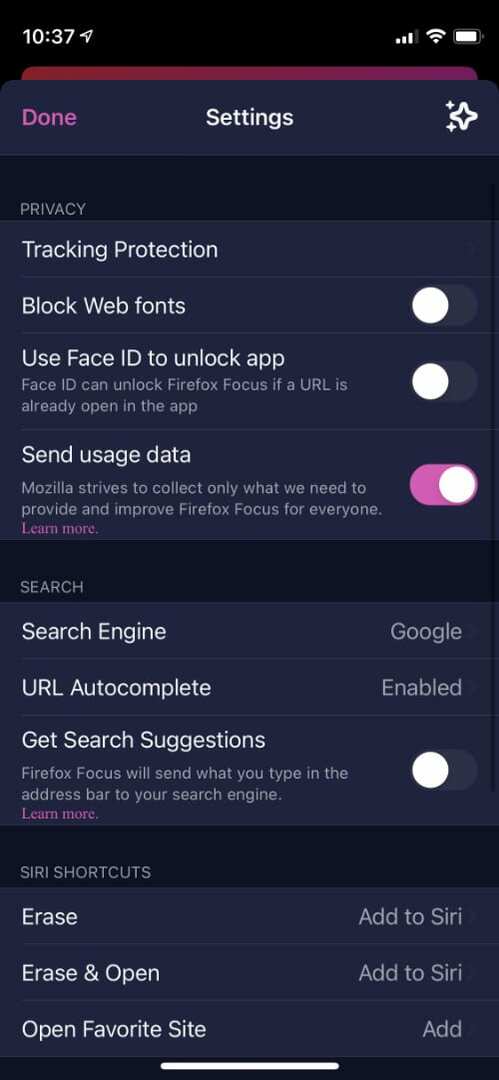
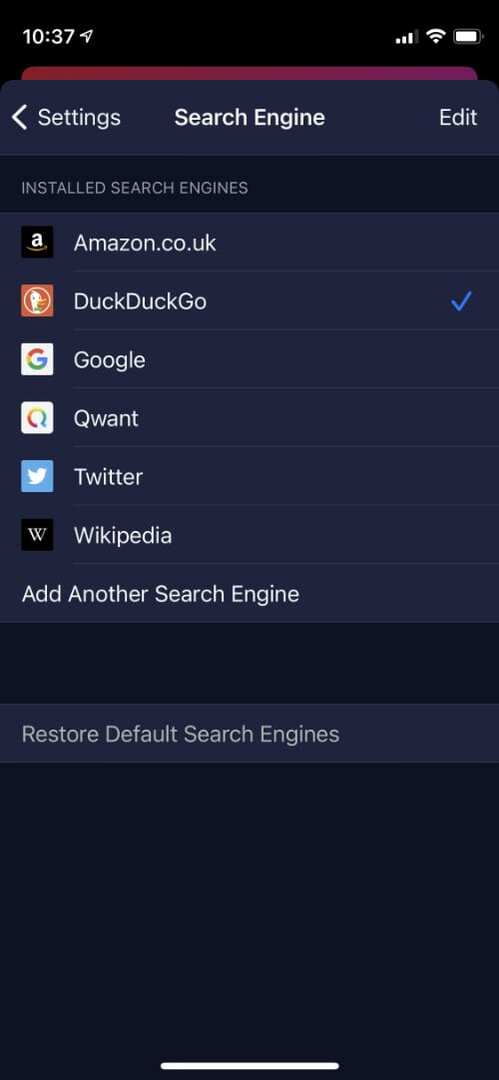
لإضافة محرك بحث مخصص ، تأكد من استخدام عنوان URL للبحث لهذا الموقع.
الوها
Aloha هو متصفح رائع يوفر Adblock Plus وشبكة VPN مجانية للحفاظ على خصوصية أنشطتك عبر الإنترنت. بشكل افتراضي ، يستخدم Aloha البحث الخاص كمحرك بحث ، ولكن يمكنك تغيير هذا إلى مجموعة واسعة من الخيارات الأخرى.
إليك كيفية تغيير محرك البحث الافتراضي في Aloha:
- افتح الوها واضغط على ثلاثة أسطر في المنتصف أسفل الشاشة.
- في الركن الأيمن السفلي ، انقر فوق إعدادات ثم اذهب الى عام.
- مقبض محرك البحث واختر من بين الخيارات التالية:
- متصفح الجوجل
- بحث خاص
- بنج
- DuckDuckGo
- ياندكس
- بايدو
- ياهو
- ويكيبيديا
- موقع يوتيوب
- أمازون
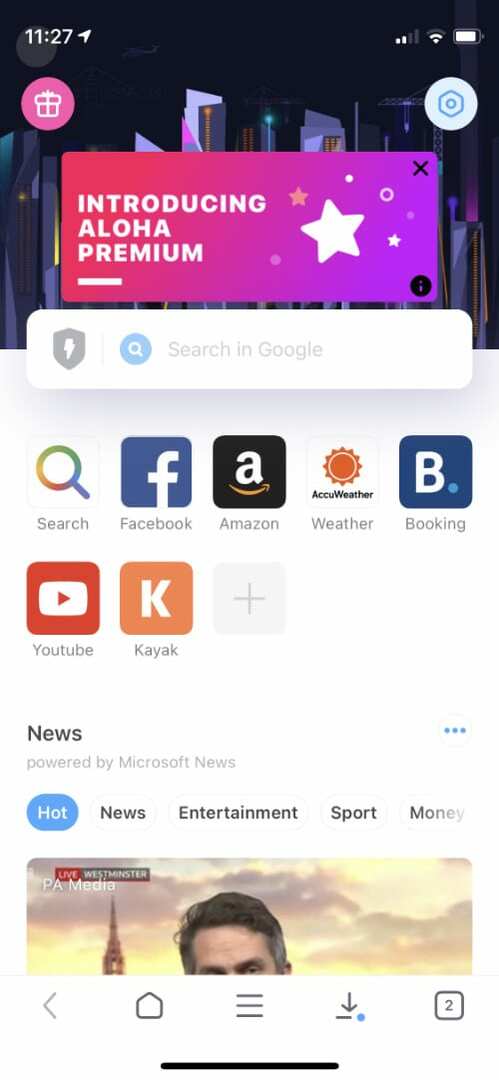
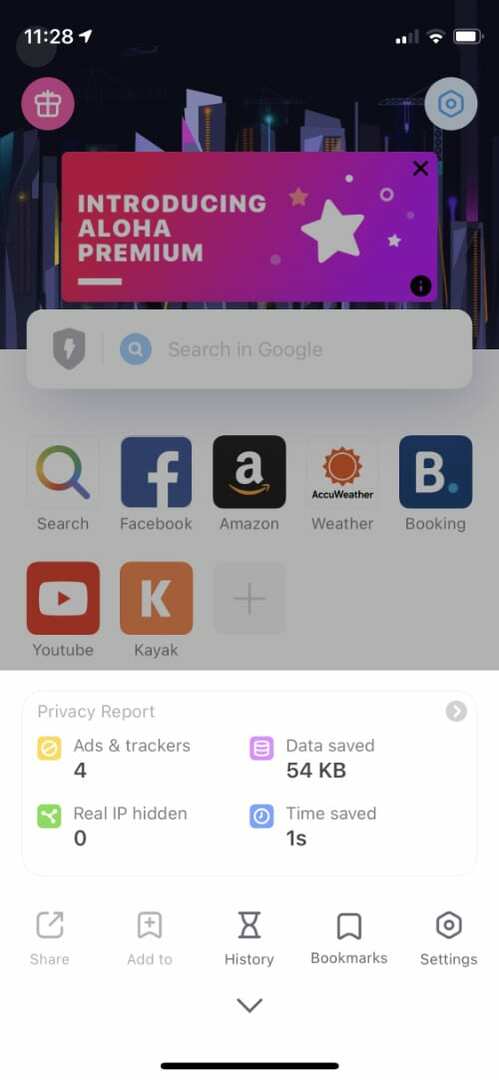
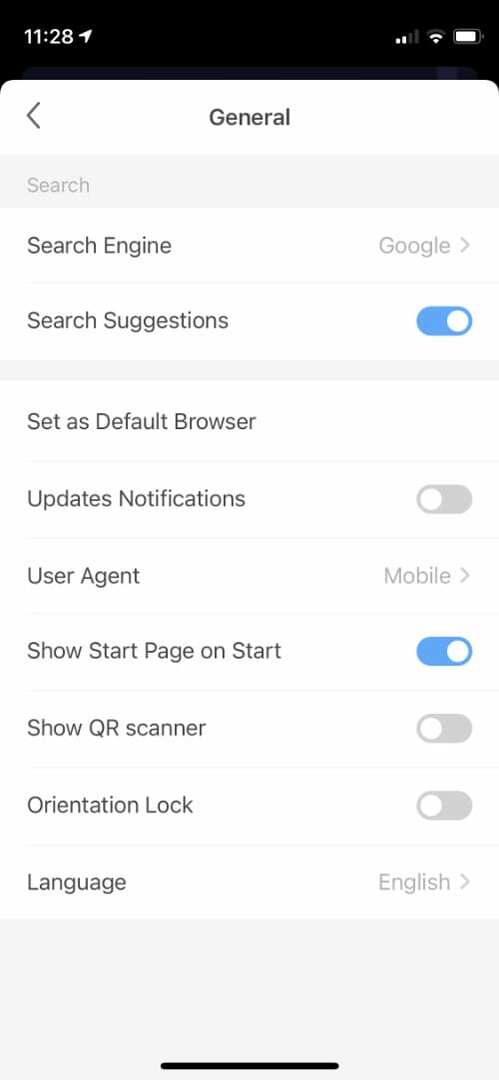
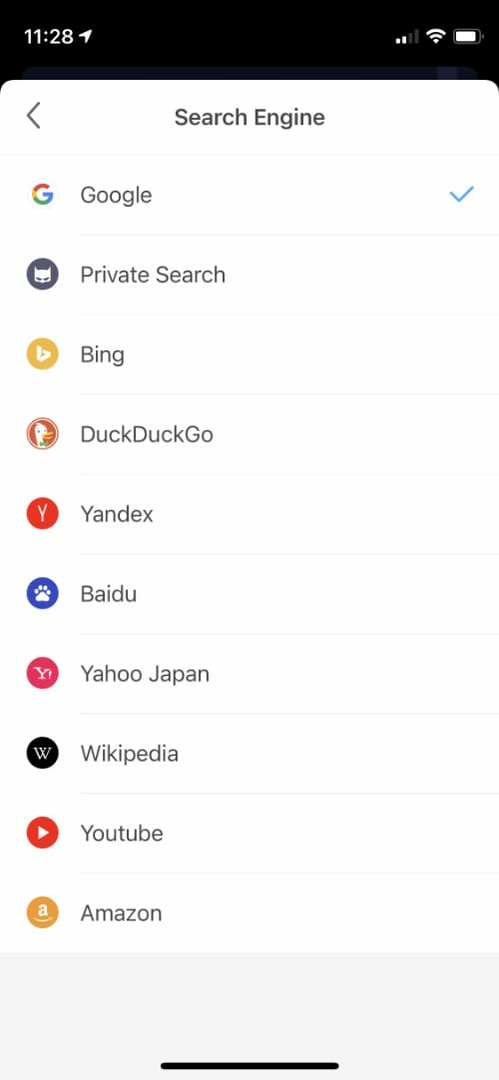
شجاع
يسألك Brave عن محرك البحث الذي يجب استخدامه افتراضيًا عند بدء استخدامه لأول مرة. ولكن يمكنك أيضًا تغيير محرك البحث الافتراضي في أي وقت من إعدادات تطبيق iPhone.
إليك كيفية تغيير محرك البحث الافتراضي لـ Brave:
- افتح شجاع واضغط على ثلاث نقاط في الركن الأيمن السفلي.
- اذهب إلى إعدادات واضغط محركات البحث تحت عام الجزء.
- مقبض علامة تبويب قياسية و علامة تبويب خاصة لاختيار محرك البحث الافتراضي لكل منها. يمكنك أيضًا إعادة الترتيب محركات البحث السريع التي تظهر كأزرار فوق لوحة المفاتيح. إليك اختياراتك:
- ياهو
- بنج
- DuckDuckGo
- متصفح الجوجل
- قوانت
- أبدأ الصفحة
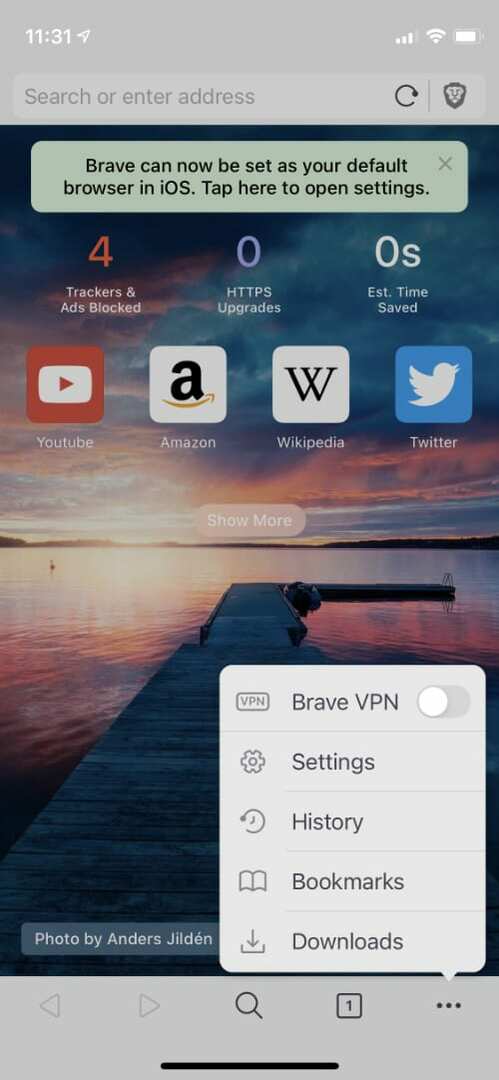
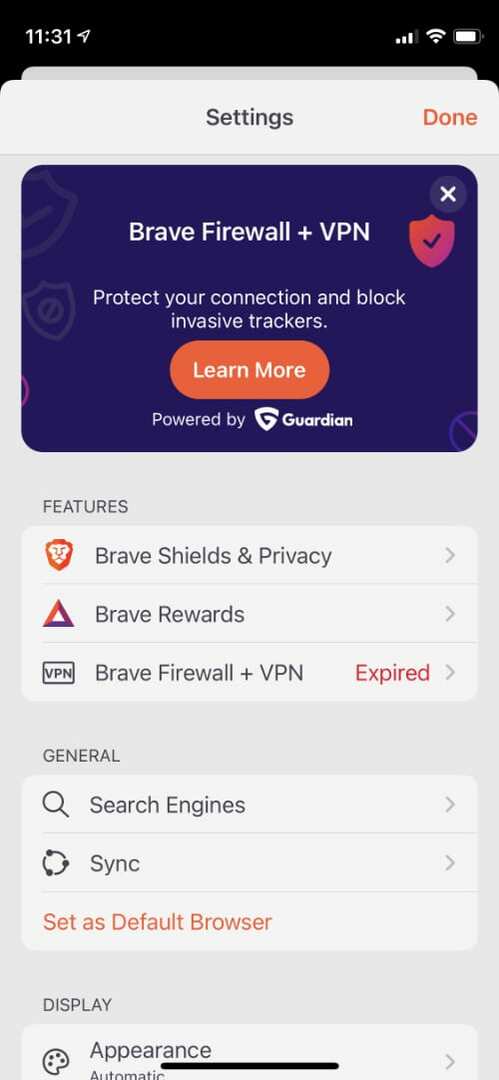
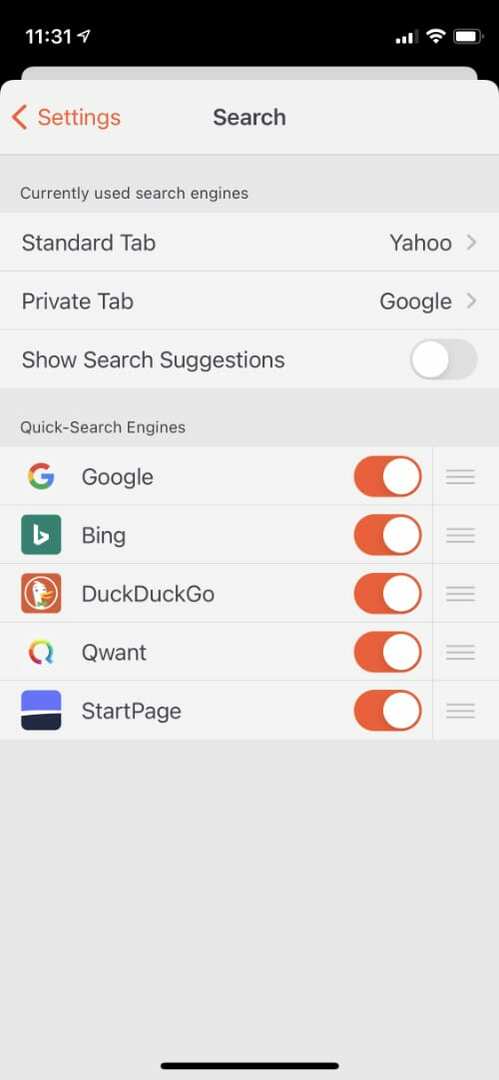
كيك
تقدم Cake شبكة VPN مجانية غير محدودة لتستخدمها ، بالإضافة إلى الكثير من الميزات المفيدة الأخرى. يمكنك بدء بحث جديد في أي وقت من أسفل الشاشة ، ويتيح لك Cake حتى الاختيار من بين عدد قليل من محركات البحث المختلفة.
إليك كيفية تغيير محرك البحث الافتراضي لـ Cake:
- افتح كيك ثم افتح علامة تبويب جديدة.
- اضغط على إعدادات في الزاوية العلوية اليمنى ، ثم قم بالتمرير لأسفل إلى محرك البحث.
- اختر محرك البحث الذي تريده من الخيارات المتاحة:
- متصفح الجوجل
- بنج
- DuckDuckGo
- ياهو
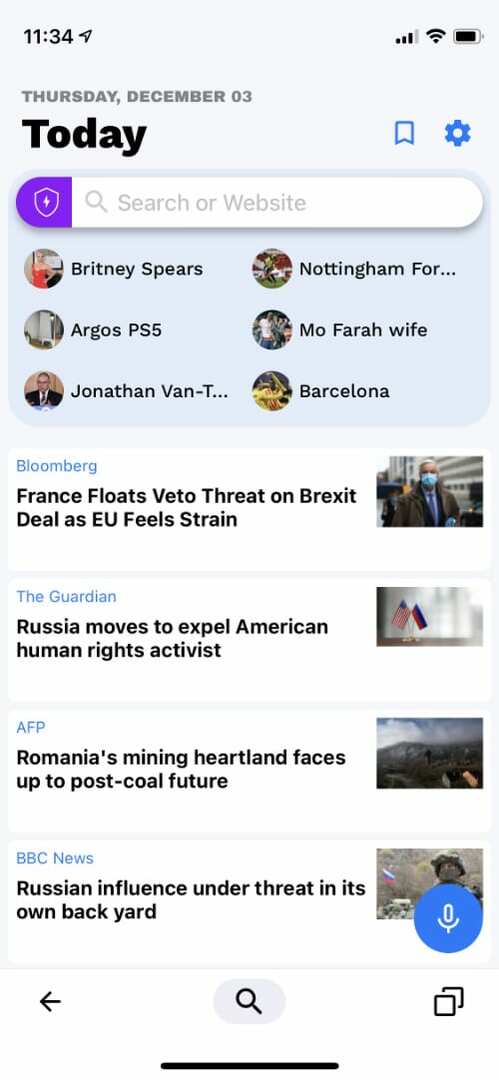
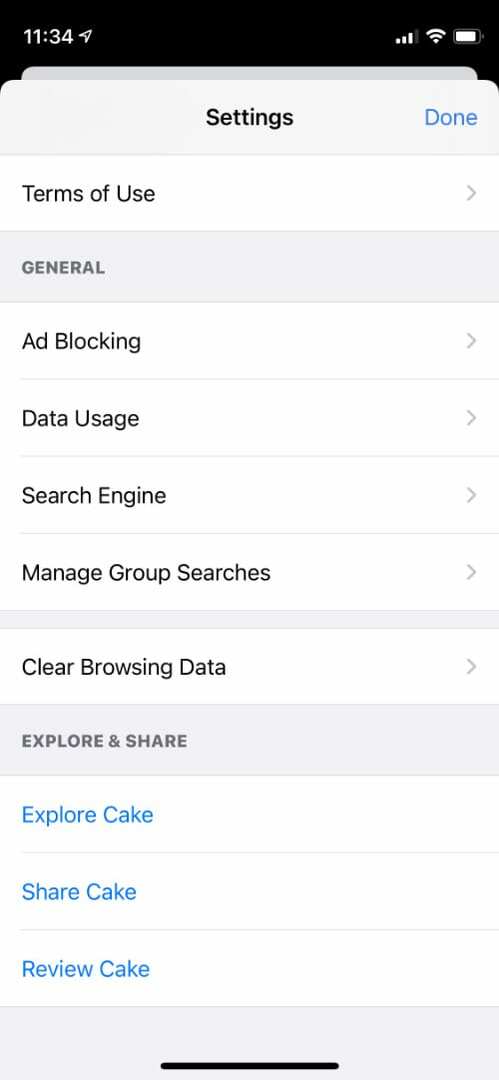
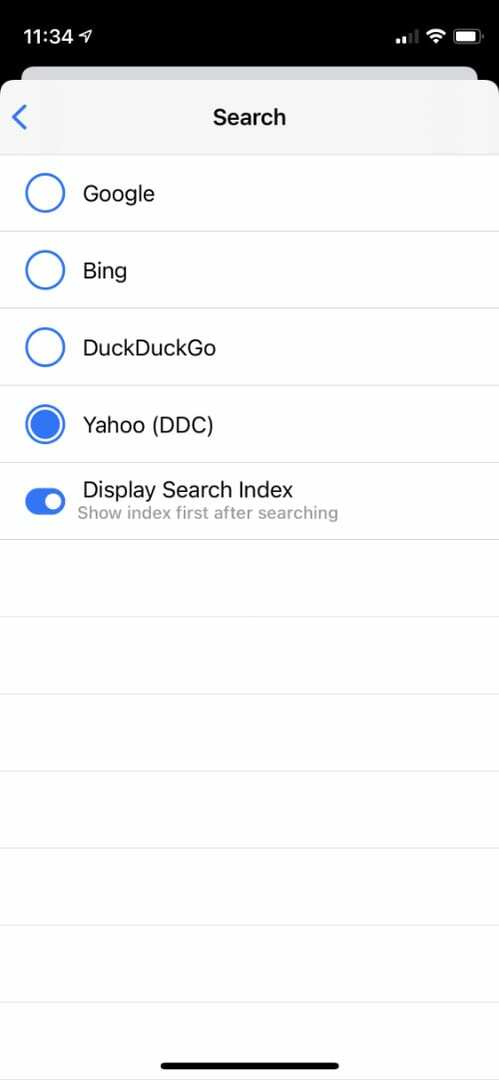
قم بإجراء بحث بالفيديو أو الصورة أو التسوق باستخدام أزرار البحث السريع الموجودة أعلى لوحة المفاتيح.
شبحي
Ghostery هو متصفح محمول ملون يهدف إلى حماية خصوصيتك على الإنترنت. يمكنك استخدامه مع مجموعة من محركات البحث المختلفة ، حتى أنه يتيح إمكانية متعددة في وقت واحد.
إليك كيفية تغيير محرك البحث الافتراضي لـ Ghostery:
- افتح شبحي واضغط على شبح رمز في المنتصف في الأسفل.
- اذهب إلى إعدادات ثم اضغط محركات بحث إضافية في القمة.
- اختر خاصتك محرك البحث الافتراضي في الجزء العلوي من الشاشة ، ثم قم بتمكين وإعادة ترتيب أي منها محركات بحث إضافية تريد استخدامها (تظهر هذه أسفل مصطلحات البحث الخاصة بك). فيما يلي خياراتك:
- أمازون
- بنج
- Cliqz
- DuckDuckGo
- متصفح الجوجل
- قوانت
- تويتر
- ويكيبيديا
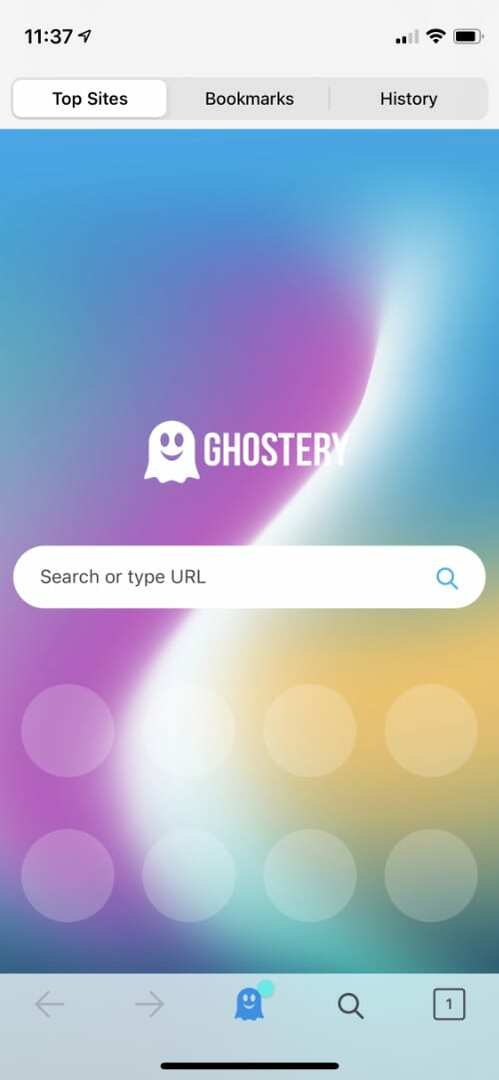
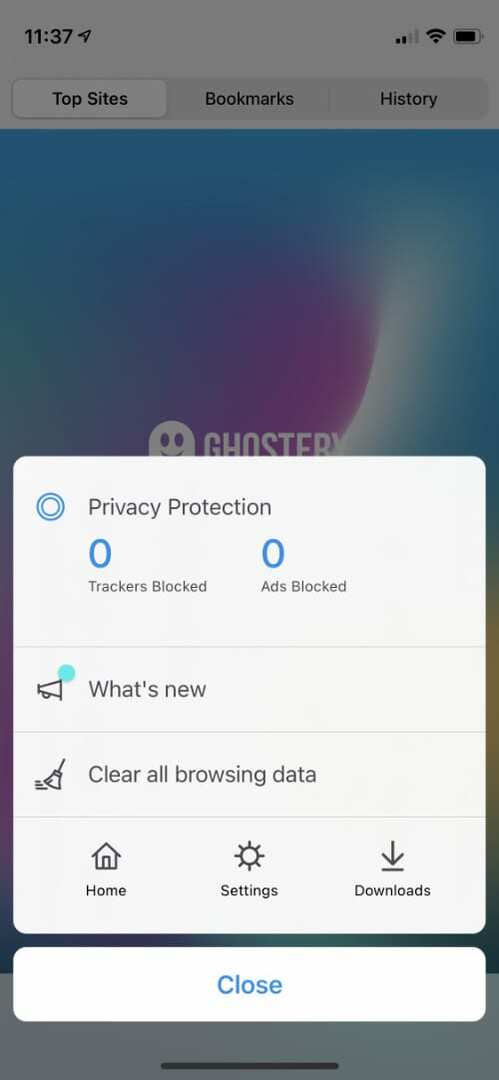
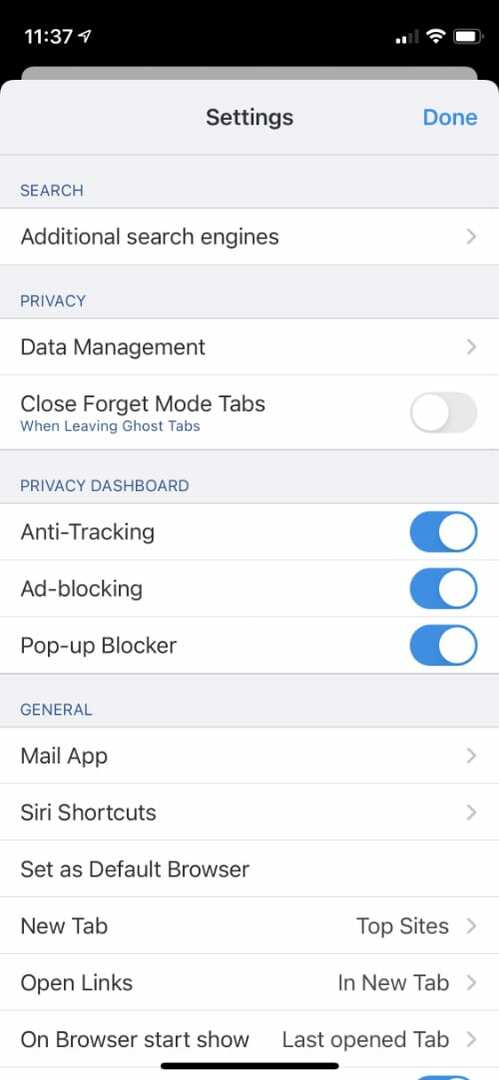
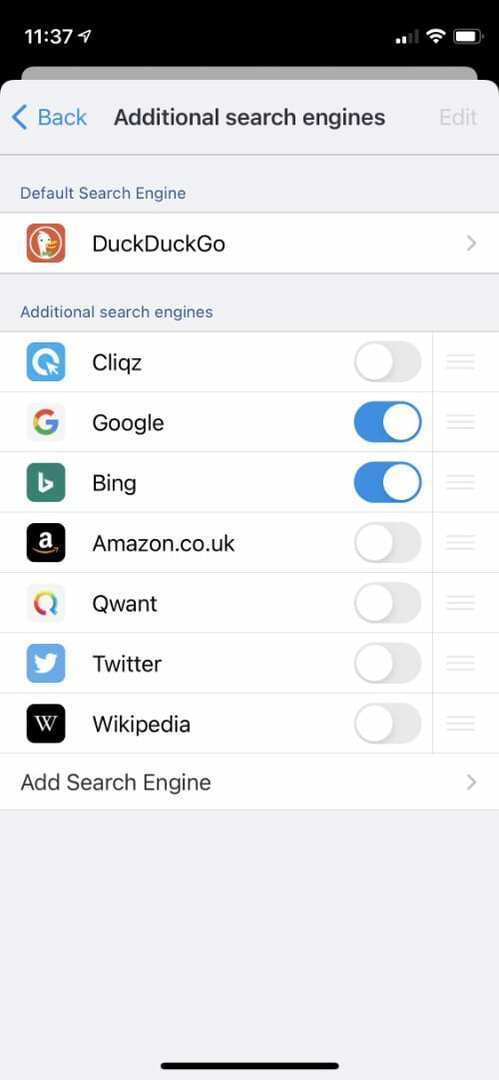
يمكنك أيضًا إضافة محركات بحث إضافية مخصصة ، ولكن لا يمكنك استخدامها كمحركات البحث الافتراضية.
ما هو محرك البحث الذي يجب علي استخدامه؟
اعتمادًا على متصفح الجوال الذي تستخدمه ، سيكون لديك خيارات مختلفة لما يمكنك تعيينه كمحرك البحث الافتراضي. يقدم كل متصفح إلى حد كبير Google و Bing و DuckDuckGo.
بشكل عام ، تقدم Google أفضل نتائج البحث ، ولكن يجب عليك التبديل إلى DuckDuckGo إذا كنت لا تريد أن يتتبع أي شخص سجل البحث الخاص بك.
هناك الكثير من محركات البحث البديلة الأخرى المتاحة أيضًا. يجدر النظر في كل منهم للعثور على ما تفضله ، ثم التبديل إلى متصفح يتيح لك تعيينه كمتصفح افتراضي. تأكد من تغيير متصفح الويب الافتراضي الخاص بك إلى التطبيق الذي اخترته أيضًا.

يكتب دان البرامج التعليمية وأدلة استكشاف الأخطاء وإصلاحها لمساعدة الأشخاص على تحقيق أقصى استفادة من التكنولوجيا الخاصة بهم. قبل أن يصبح كاتبًا ، حصل على درجة البكالوريوس في تكنولوجيا الصوت ، وأشرف على الإصلاحات في متجر Apple ، ودرّس اللغة الإنجليزية في الصين.